Anbindung der Plattform algo.bwinf (Bundesweite Informatikwettbewerbe)
Die Plattform algo.bwinf stellt Übungsmaterial für die Bundesweiten Informatikwettbewerbe (BWINF) Informatik-Biber, Jugendwettbewerb Informatik und den Bundeswettbewerb Informatik bereit. Diese Seite beschreibt wie Sie die Plattform in OPAL als LTI-Tool einbinden und Bewertungen für konkrete Aufgaben nach OPAL übertragen können.
| Fügen Sie Ihrem Kurs einen Kursbaustein LTI-Tool hinzu. Sie finden ihn im Abschnitt "Weitere Kursbausteine". Allgemeine Informationen zum einbinden von Kursbausteinen enthält die Seite Kursbausteine. | 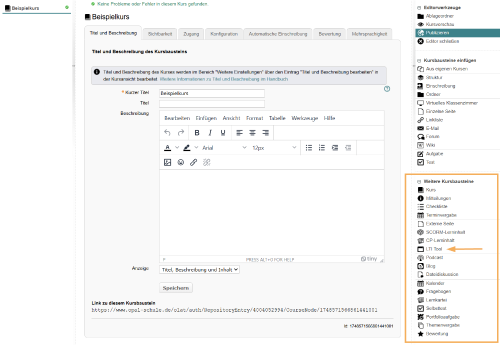 |
Im Tab Konfiguration des Kursbausteins LTI-Tool füllen Sie die Felder wie folgt:
| 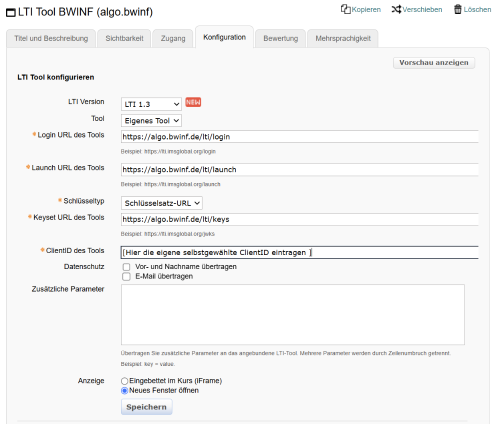 |
Freischaltung des Tools durch algo.bwinf Senden Sie eine E-Mail an contact@algonautin.de, in der Sie die URL der Lernplattform (bpsw. https://www.opal-schule.de/) und die von Ihnen gewählte Client ID mitteilen. Nach erfolgter Freigabe ist diese ClientID für Sie in diesem und weiteren Kursbausteinen nutzbar. | |
Konfiguration einer konkreten Aufgabe Sollen die Lernenden eine konkrete Aufgabe lösen, benötigen Sie für die Konfigurationden passenden Aufgabenparameter. Öffnen Sie dazu in einem neuen Browserfenster die Seite https://algo.bwinf.de/opal. Im Abschnitt "Letzte Schritte" ist ein Suchbaum verfügbar. Wählen Sie hier die gewünschte Aufgabe aus. Im Titel der Aufgabe ist die Parameterangabe verfügbar. Kopieren Sie diese und tragen Sie im OPAL-Tab Konfiguration im Feld Zusätzliche Parameter ein.
| 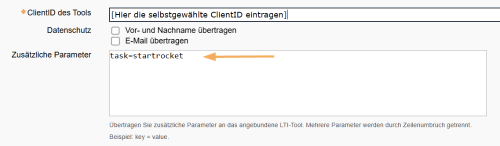 |
Bewertung übertragen Das korrekte Lösen einer Aufgabe kann über die Schnittstelle an OPAL zurück übermittelt werden. Aktivieren Sie dazu im Tab Bewertung die Checkbox "Punkte vergeben". Tragen Sie als maximal erreichbare Punkte 1 ein. Um zusätzlich auch den Bestanden-Status anzuzeigen, aktivieren Sie auch die Checkbox "Bestanden/Nicht bestanden ausgeben". Wählen Sie bei Art der Ausgabe die Option "Automatisch durch Punkteschwelle" und tragen Sie unter Mindestpunkte zum Bestehen ebenfalls 1 ein.
| 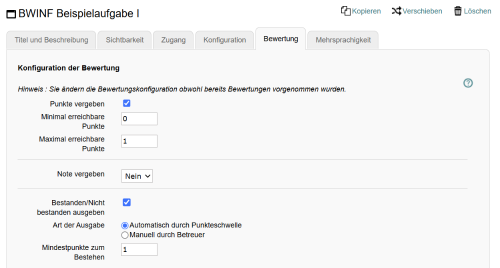 |